- Video Editors di Mac
InShot untuk Mac: Panduan Mendownload dan Alternatif
Aug 21, 2024• Proven solutions
Sudah menjadi rahasia umum kalau ada banyak alat pengedit video yang bekerja dengan baik di Windows, tapi sayangnya tidak begitu dengan Mac. Bahkan mungkin itu alasan mengapa Anda membaca artikel ini. Menemukan aplikasi yang bagus dan berfungsi di Mac bisa menjadi hal yang sangat sulit. Tapi jangan khawatir! Artikel ini akan memperkenalkan Anda kepada alat pengeditan video yang hebat dan juga berfungsi cukup baik di Mac. Salah satu alat terbaik untuk mengedit video di perangkat iOS dan Android adalah pengedit video bernama InShot. Tetapi apakah Anda ingin mengedit video di Mac? Jangan khawatir! Artikel ini menyediakan panduan langkah demi langkah yang ditujukan membantu Anda mendownload InShot untuk mac. Kami juga mencantumkan alternatif InShot terbaik untuk Mac Anda.
- Bagian 1: Download InShot di Mac [Panduan Langkah demi Langkah]
- Bagian 2: Alternatif InShot Terbaik untuk Mac
Bagian 1: Download InShot di Mac [Panduan Langkah demi Langkah]
InShot adalah software pengeditan video yang fleksibel dan efektif yang berfungsi di Android dan iOS. Software ini mencakup semua alat pengeditan yang diperlukan untuk memungkinkan Anda membuat dan mengedit video dengan mudah di platform lainnya. Ini adalah opsi yang sangat baik untuk Anda pilih karena berfungsi dengan lancar dan menawarkan berbagai fitur pengeditan video di Mac. Namun, beberapa orang mungkin menganggap proses pendownloadan aplikasi ini agak rumit. Sehingga Anda sebaiknya mengikuti panduan cara mendownload aplikasi ini agar berhasil.
Langkah1: Download BlueStacks Emulator/NoxPlayer
Langkah awal dimulai dengan Mendownload dan Menginstal aplikasi BlueStacks/NoxPlayer dari website resminya. Setelah selesai didownload, buka aplikasi untuk selanjutnya mendownload aplikasi InShot.
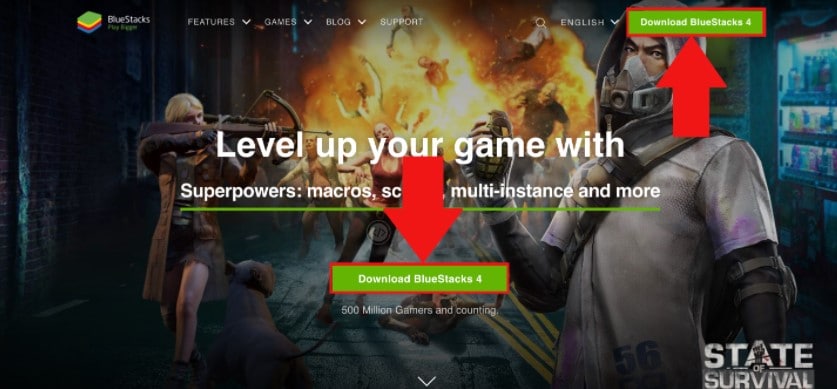
Catatan: Anda mungkin diminta untuk menanggapi persyaratan atau masalah penyesuaian selama proses penginstalan.
Langkah2: Akses Google Play
Setelah membuka aplikasi, Anda harus memasukkan kredensial Gmail Anda untuk mengakses Google Play. Untuk mengunduh InShot, ketik InShot di bar pencarian.
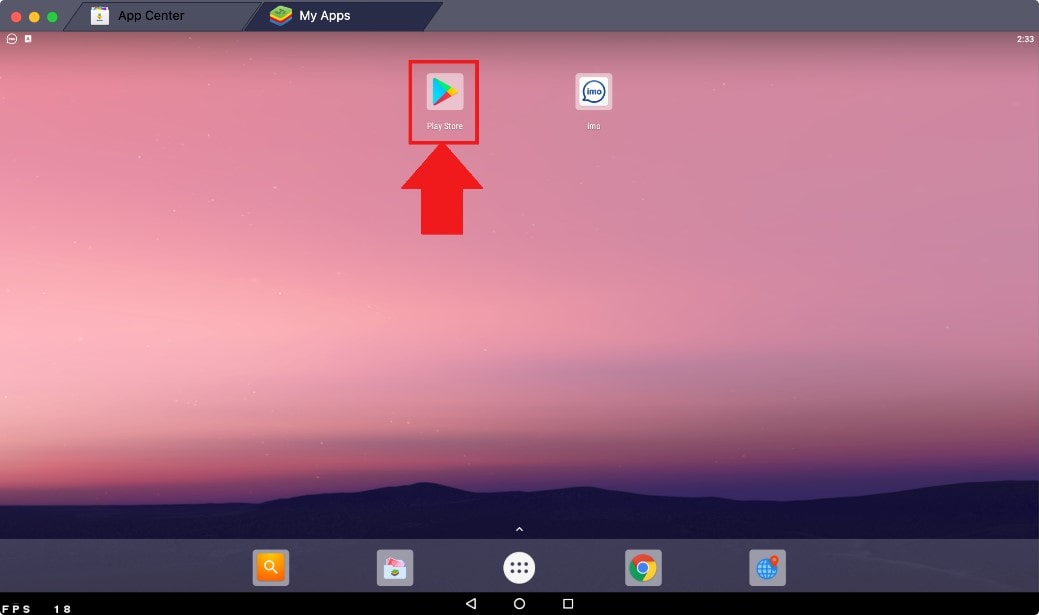
Catatan: Beberapa aplikasi pengeditan video yang berbeda akan muncul. Pastikan untuk memilih aplikasi InShot dari InShot Inc.
Langkah3: Instal InShot di Mac
Langkah terakhirnya adalah mengklik aplikasi InShot, yang kemudian akan menampilkan opsi untuk menginstalnya. Klik pada opsi Instal, yang akan melanjutkan dengan mendownload dan menginstal aplikasi.
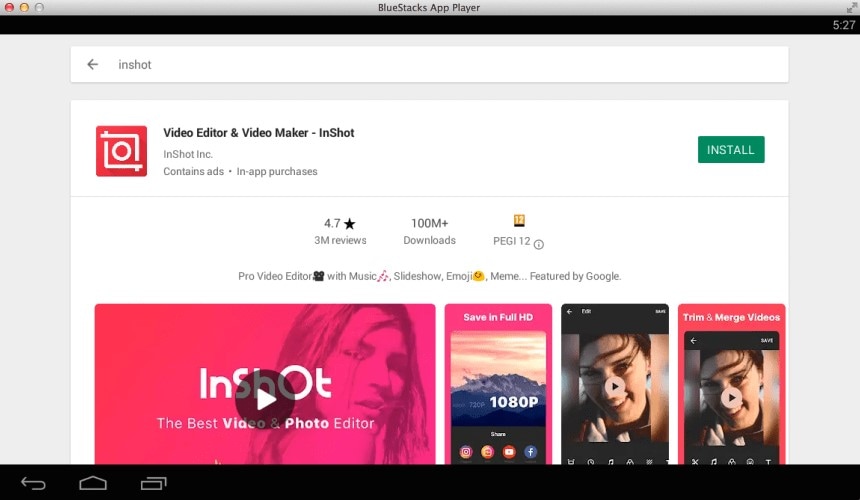
Catatan: Program akan meminta akses ke data sistem Anda. Terima perintah yang ditampilkan di layar. Kemudian Anda perlu menunggu beberapa menit hingga proses penginstalan selesai. Anda kemudian akan menerima pesan konfirmasi setelah instalasi berhasil.
Bagian 2: Alternatif InShot Terbaik untuk Mac
Terkadang sulit untuk mendapatkan pengalaman yang persis seperti apa yang Anda inginkan. Mungkin karena aplikasi yang digunakan untuk mengedit video tidak menawarkan fitur yang cukup. Atau mungkin aplikasi tersebut tidak menyelesaikan pekerjaan secara efisien. Demi satu alasan ini, kami telah mencatat beberapa alternatif yang bisa Anda pilih jika InShot tidak bekerja sesuai dengan preferensi Anda.
InShot merupakan aplikasi yang hebat, tetapi tidak ada salahnya mecoba opsi lain yang dapat membantu Anda mengedit sebuah video. Berikut ini adalah alternatif InShot untuk Mac terbaik. Lihat fitur-fitur yang disediakan untuk memilih aplikasi pengeditan video terbaik.
1. Wondershare Filmora [Pilihan Terbaik]
Wondershare Filmora adalah program pengeditan video yang mudah digunakan dengan kemampuan pengeditan luar biasa yang memungkinkan Anda menggabungkan klip video, musik, teks, menambahkan efek, dan membuat video yang terlihat profesional dalam hitungan menit. Ini adalah alat yang brilian untuk membuat video berkualitas tinggi dengan resolusi 4k. Selain itu, mereka terkenal dengan fitur tilt-shift, yang memungkinkan pengguna untuk memburamkan bagian tertentu dari video. Di antara beberapa fitur yang ditawarkan, terdapat fitur yang bisa menambah/mengurangi, memotong, memutar, atau bahkan mengubah ukuran video. Dengan tata letak yang mudah digunakan dan fitur-fitur profesional, membuat pemula saja dapat menggunakan alat ini.
Beberapa fitur paling keren yang dirilis Filmora baru-baru ini adalah filter potret AI, stiker AR lucu, GIF online, stiker, emotikon, dan masih banyak lagi. Dengan koleksi stok yang terintegrasi, Anda dapat mengakses gambar serta GIF dari Pixabay dan juga Unsplash. Namun, pembaruan mingguan berbasis cloud berada di urutan teratas.
Fitur
- Audio Ducking membantu memudarkan suara latar belakang tertentu.
- Menawarkan keyframing, yang sering kali digunakan untuk memodifikasi animasi di video Anda.
- Pencocokan Warna yang sangat berguna saat Anda menggabungkan beberapa video.
- Motion tracking membantu Anda fokus pada objek tertentu yang bergerak.
- Koleksi bawaan yang besar untuk stiker AR dan GIF
Kelebihan
- Tersedia beberapa efek, termasuk green screen, koreksi warna, stiker AR, GIF, pembaruan berbasis cloud, dll.
- Stabilisasi video untuk penataan letak video yang mulus.
- Menawarkan color grading untuk meningkatkan kualitas video.
- Anda dapat mengaktifkan mode gelap untuk tampilan yang lebih nyaman.
Kekurangan
- Wondershare Filmora membutuhkan RAM yang tinggi untuk mengedit video dengan lancar.
2. iMovie
Tidak diragukan lagi ini adalah program pengeditan video paling populer untuk Mac karena Apple mengembangkannya hanya untuk pengeditan pada perangkat iOS. Dimulai dari tampilan antarmuka pengguna yang mudah dan sederhana untuk digunakan, bahkan bagi pemula sekalipun. Selain itu, para ahli dapat memanfaatkan pengaturan tambahan untuk mengoptimalkan video mereka. Mereka memiliki fitur seret dan lepas yang sederhana dan juga mendukung berbagai format video yang tidak dimiliki oleh beberapa pengedit video.
Fitur paling berbeda yang ditawarkan alat ini adalah semua proyek video yang Anda edit akan disimpan di cloud Apple, yang juga dikenal sebagai iCloud. Ini memungkinkan Anda untuk mengedit video yang sama di perangkat iOS Anda yang lain seperti iPad, iPhone, dan Mac. Sehingga pada akhirnya, sulit untuk menemukan pengedit video yang lebih baik untuk Mac daripada iMovie. Tidak hanya itu, mereka juga menawarkan pengeditan audio yang hebat untuk video Anda sehingga Anda dengan mudahnya dapat membuat video yang sempurna.
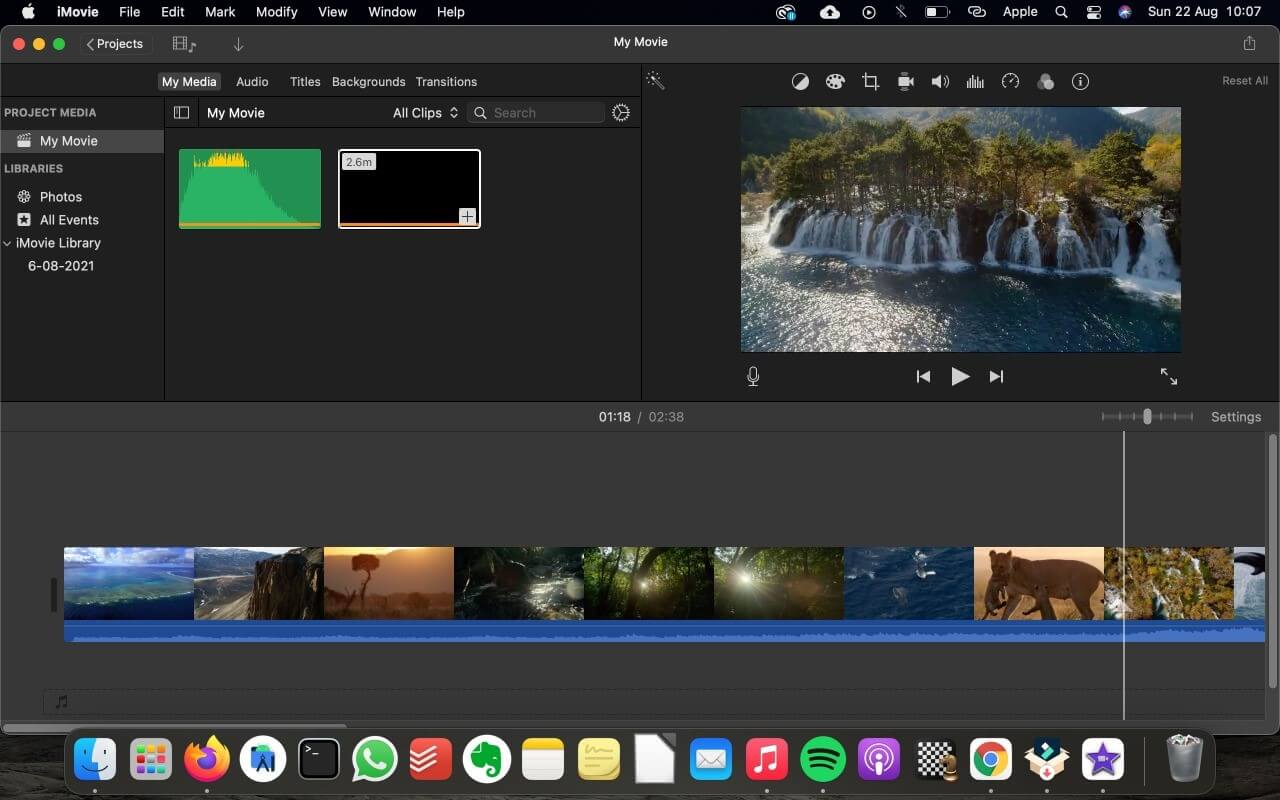
Fitur
- Terdapat beberapa efek tingkat lanjut untuk mengedit video Anda seperti green/blue screen, koreksi warna, split screen, dll.
- Aplikasi ini mendukung beberapa format video.
- Anda dapat menambahkan subtitle ke video Anda dengan pengoptimalan teks.
- Dapat mencapai hasil video yang berkualitas tinggi menggunakan alat stabilisasi video yang sudah disediakan.
Kelebihan
- Aplikasi ini bekerja sangat lancar di perangkat iOS dan gratis untuk mereka yang menggunakan Mac.
- Aplikasi ini menawarkan pilihan layering yang mudah bagi pengguna untuk mengedit video berkualitas tinggi.
- Fitur penyimpanan otomatis membantu pengguna menghemat waktu saat mengedit.
- Dapat memisahkan trek audio dan video.
Kekurangan
- Applikasi ini tidak menawarkan banyak pilihan untuk memodifikasi teks.
- Template dan filter yang terbatas.
- Jarang menerima pembaruan
Kesimpulan
InShot adalah aplikasi pengedit video luar biasa yang menyediakan penggunanya beberapa fitur. Ada ulasan yang dibuat tentang bagaimana InShot untuk Mac bekerja dengan sangat baik. Tetapi tidak ada keraguan bahwa aplikasi ini memiliki kekurangan dalam beberapa hal, seperti aplikasi ini bisa saja tidak memiliki beberapa fitur yang Anda harapkan bisa ditambahkan ke dalam video Anda. Oleh karena itu, kami memberi Anda alternatif InShot yang akan membantu Anda membuat video yang fantastis.
Jadi, penting bagi Anda untuk melihat panduan ini sebelum mendownload aplikasi dan berakhiran membuang waktu serta tenaga Anda. Telusuri artikel ini dan buat pilihan yang tepat dalam mendownload aplikasi yang sempurna untuk bisa mengedit video sesuai dengan keinginan Anda.
Apakah Anda merasa kecewa karena tidak bisa menggunakan Pinnacle Studio di Mac? Kami siap membantu Anda! Lihat daftar kami di bawah ini untuk mengetahui beberapa alternatif bagus dari Pinnacle Studio untuk pengguna Mac.
by Liza Brown Aug 05, 2025 14:23 PM
Ingin mencari video editor terbaik untuk Mac? Baca artikel ini untuk mendapatkan software pengeditan video terbaik di Mac yang telah kami pilih untuk Anda.
by Liza Brown Aug 05, 2025 14:23 PM
Ikuti langkah-langkah yang akan kami jelaskan dan Anda tidak akan mengalami masalah dengan pengalaman mengedit video 3GP Anda.
by Liza Brown Aug 05, 2025 14:23 PM


